【小話】Windows10を大量にUSBインストールした話
新しい季節になったらインストールするんだ エンジエアは
4月別れが一通りめどがつき、新しい出会いがあり、そういった人たちを迎える時期。そしてこの令和元年は、Windows 7がサポートを停止する年。
そう、Windows 7 端末がたくさん余っているのである。
会社では新しい人には、新しく購入したPCが割り当てられる。そういうこともあって、なおさら余っているのである。
OSはWindows10(Proffesional)
Windows 7にアップデートするなら、Windows 10である。幸いライセンスは法人ライセンスを契約しているので、使えるのでその点は心配ない。かけるのは、インストールする労力なのだ。そして、その任務が与えられた。クソが!
それがなくとも、今年はどうあがいてもWindows 10にアップグレードする必要がある。それも大量に発生するので、検討しなければならない。
さて、Windows 7をWindows 10にする方法は、2つある。
アップグレード
アップグレードのいいところは、使用しているPCのデータを引き継ぐことがとても楽なことである。というより、そのまま残る。だから、通常アップグレードしたいなら、こちらを選ぶほうがいいだろう。気を付けておくべきは、ソフトウェアの対応の問題がある。Windows 10では、対応していないというソフトウェアもあるので、アップデート後に使えないことがある。あらかじめ調べておいて、必要であればデータのバックアップを取っておこう。 もう一つは、ライセンスキーの問題だ。Windows 10へのアップグレード権を保有したライセンスキーであれば、そのままアップグレードしても構わない。そうでない端末も少し前まではWindows 7から無償でアップグレードできたが、今はそうではない。
だったはずだが、今もできるようだ。なので、ライセンスキーは実のところ問題ではない(保証なし…)。
クリーンインストール
もう一つは、クリーンインストールをする方法だ。つまり、ハードディスクの内容はすべて消す。データは、別途以降する必要があるけれど、ソフトウェアの相性問題にあとから悩む必要はない。最初からすべてバックアップしておくのだ!ライセンスキーも控えておくが吉だろう。先ほどの問題があるので、会社などで使えるライセンスがあるなら、それを使用しても問題ない。
今回は、以前使用していた人が何を残しているかわからないというのもあるので、クリーンインストールした。バックアップもとらなかった。
試した方法
DVD
古くから伝わる方法。OSインストールするならだれでも通る道(のはずだけど、今はすっとばされているかもしれない)。DVDの良さは…と前書きして、そんなものはないことに気付く。DVDはDVDであり、ただの記憶媒体だ。せいぜい認知度が高い程度。
そして、デメリット。これは憶測なのだけど、古いDVDドライブでは Windows10 のインストールメディアで対応できない場合があるようだ。インストールを開始しようとDVDブートしたところ、「ドライバCD/DVDを入れてください」といったメッセージが出た。古いPCなので、そんなドライバは用意されていないし、入手できない。詰んでしまった。
もう一つ。Windows10は片面1層DVDでは容量オーバーしてしまう ということだ。これは致命的だ。DVDに焼けないのだから。残念ながら手元にはDVD1層しかなかった。詰み中の詰みだ。
これを解決するには、2層DVDを手に入れるしかない。
USB
さて、今の時代のポータブルストレージはUSBだ。USBインストールができるようになって久しいが、自分は初めてだった。USBは容量を気にする必要性は低い。インストールメディアの要件は、4.7GB以上あればいいらしい。最近は、4GB以下のUSBを入手するほうが困難なくらいだ。
8GBか16GBでお手頃に買えるだろう。使い終わったあとには別の用途に使いまわしても構わない。
USBでクリーンインストールした
さて、まずはWindows 10 のダウンロードにアクセスして、ツールを今すぐダウンロードをクリックする。すると、ツールプログラムがダウンロードできるので、ダウンロードする。今回はダウンロードするPCではなく別のPCにインストールするので、「ツールを今すぐダウンロード」を選択した。なお、ツールでもアップグレードできるので、クリーンインストールとどちらの用途でも使うことができる。一個持っておいて損はないだろう。
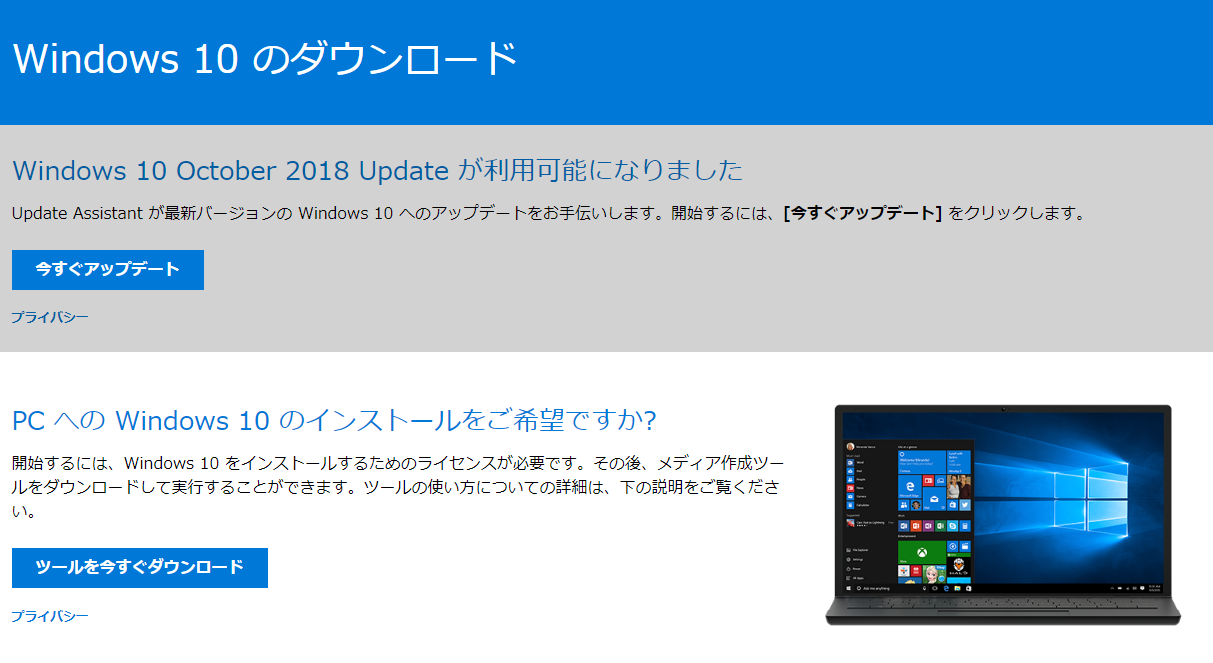
その後ツールに従って、USBにインストール媒体を作る。USBを任意のポートにさしておく。それから、ダウンロードした「MediaCreationTool1809.exe」ファイルを起動する。1809の数値の箇所はエディションなので、今後はその数が増えている場合があると思うが問題ない。
その後、ライセンス条項に同意する。
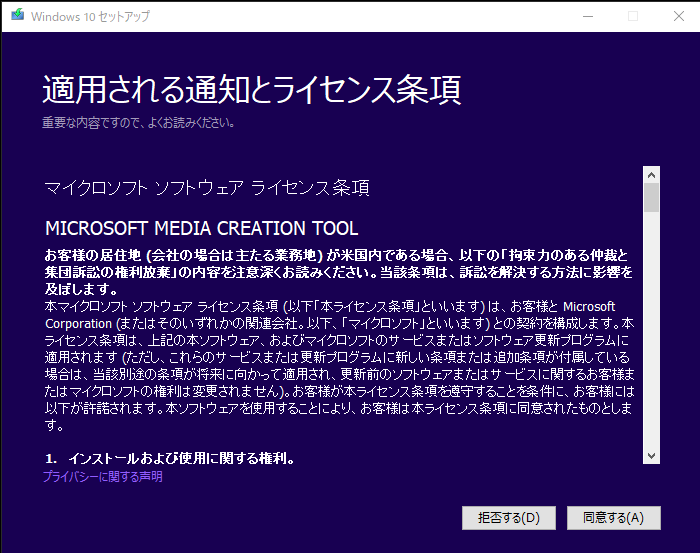
「実行する操作を選んでください」とでたら、「別のPCのインストール メディアを作成する(USB フラッシュ ドライブ、DVD、または ISOファイル)」を選択する。
「次へ(N)」をクリックする。
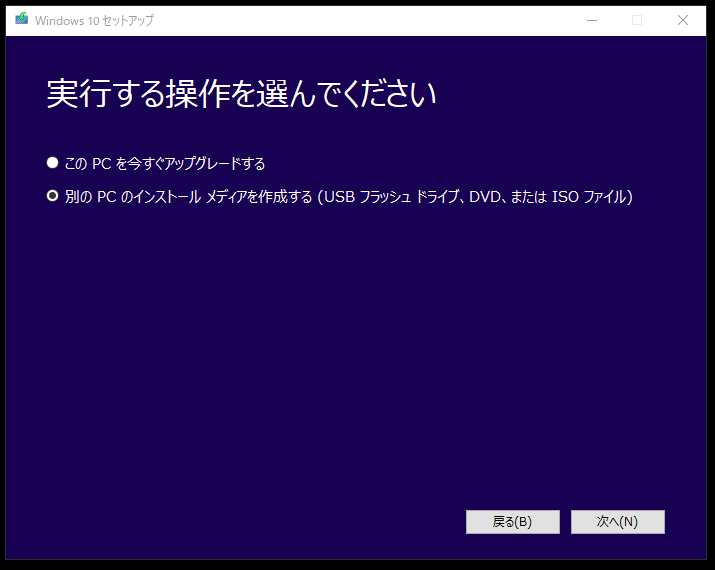
言語、エディション、アーキテクチャをインストールしたいPCに応じて選ぼう。
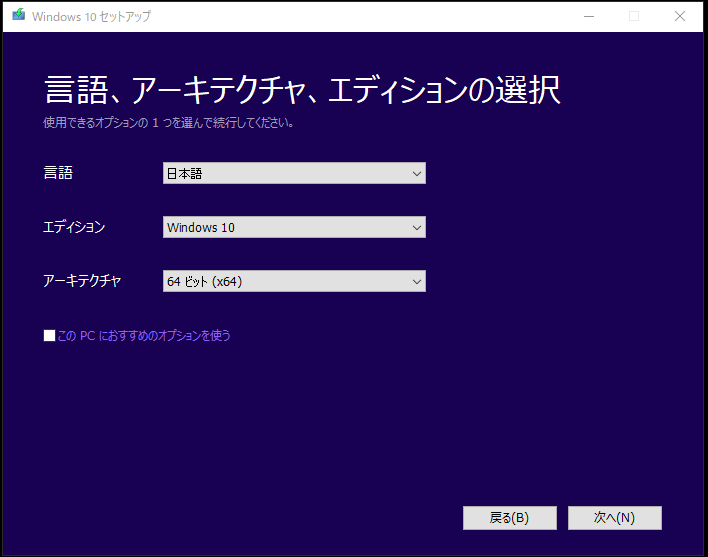
「□この PC におすすめのオプションを使う」からチェックを外さないと選択できないので注意する。
ただ、個人的には以下の構成にしておくべきだ。なぜなら、今の1809エディションはまだ大丈夫だが、今後32bitは提供されない予定のはずだ。不安であれば、アーキテクチャには「両方」という選択肢もあるので、容量が16GBあるUSBなら問題なく入るはずだ。
| 項目 | 選択 |
|---|---|
| 言語 | 日本語 |
| エディション | Windows 10 |
| アーキテクチャ | 64bit (x64) |
Windows 10 インストールのシステム要件
使用するメディアは「USB フラッシュ ドライブ」を選択する。
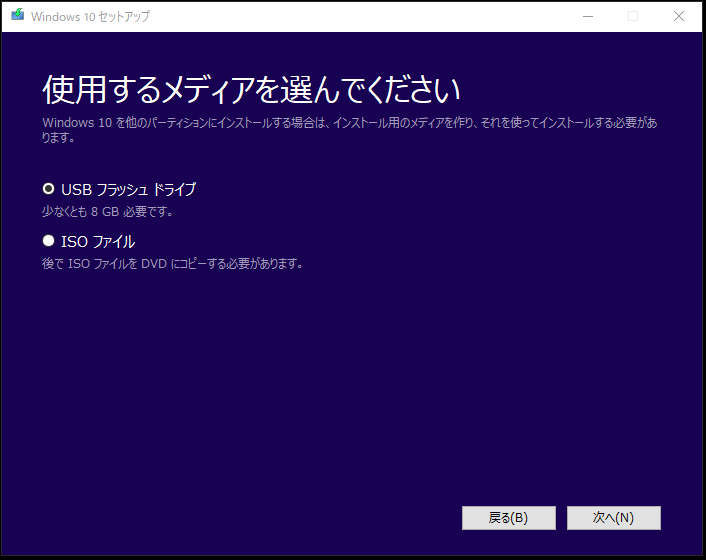
ドライブもあらかじめさしているものを選んでおく。
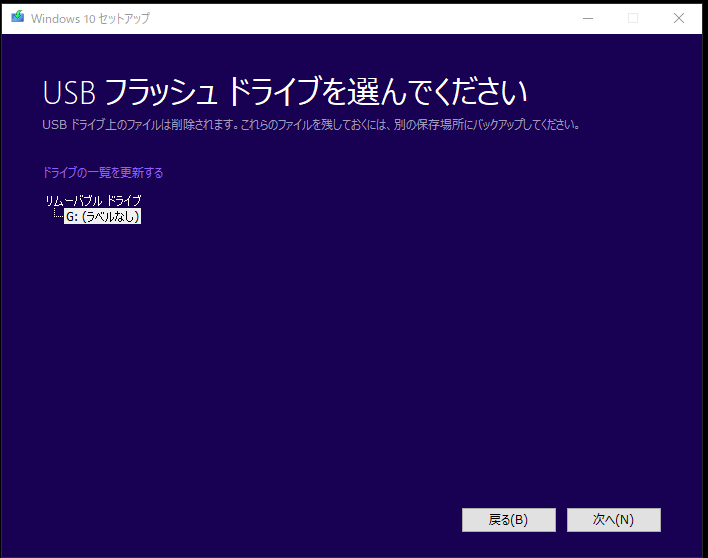
そして、しばらく待っておく。
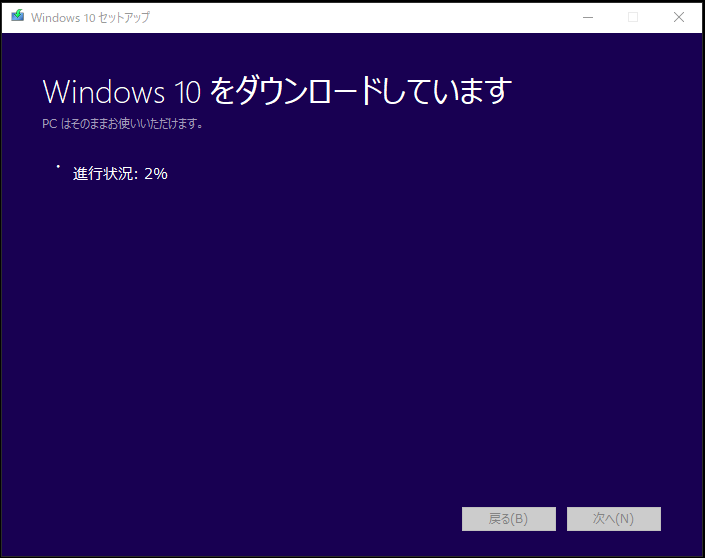
これで完成だ!
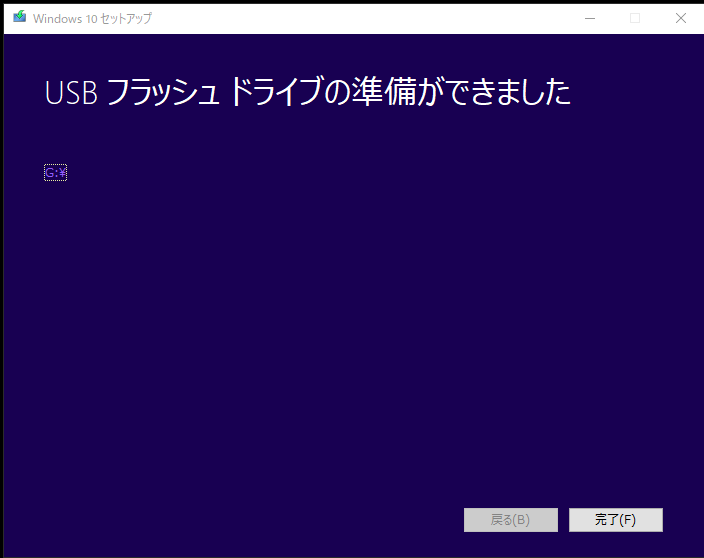
USBブートしよう
BIOSでUSBからブートできるようにしておく。BootMenuでUSBの項目があれば優先する。直接起動する媒体を選ぶでもいい。古いPCだと「DISK:」と表示されることもあった。何にせよ、認識しないということはないので、USBを選ぶ。あとは、通常のインストールと同様だ。画面に従ってインストールしよう。今回はスクリーンショット、というか画面を取っていなかったので、それは割愛。
ただ、ここで紹介せずとも簡単だ。
初めてUSBインストールを試してみたが、率直に言って特段困ることはなかった。なんなら、DVDドライブのついていない端末も増えているから、これからはUSBをメインにしていくのが妥当なところなのだろう。
強いて言うならば、USBを禁止・制限しているような会社があるようなことかな…。
蛇足1:値段について
USBは16GBで630円として、39.5円である。ちなみに、DVD2層は8.5GB、5枚で932円として、1GBあたり22円。
値段の面では、DVDに利があるようだが、些細な違いだ。USBのほうは、再書き込み可能だ。ちなみに、リライタブルのDVD2層はほとんど出回っていないようだ。まあ、需要がないことは想像に難くない。
コメント
コメントを投稿